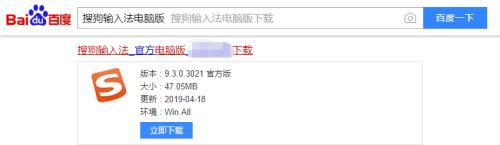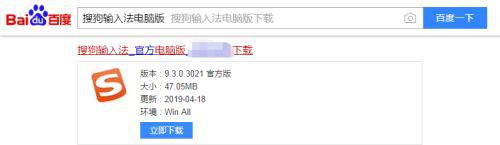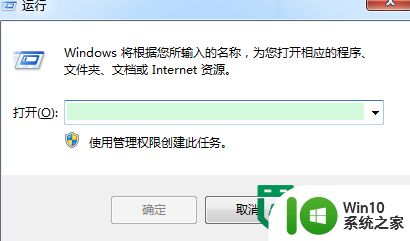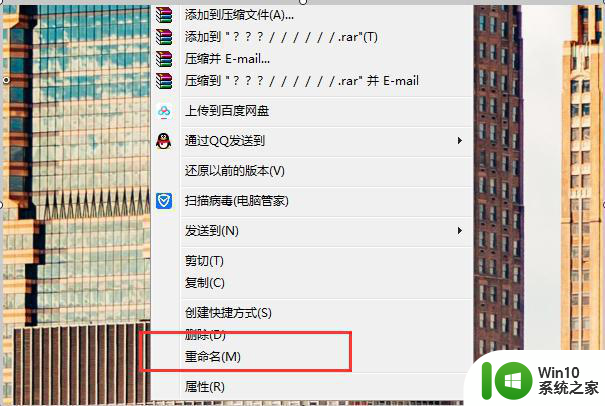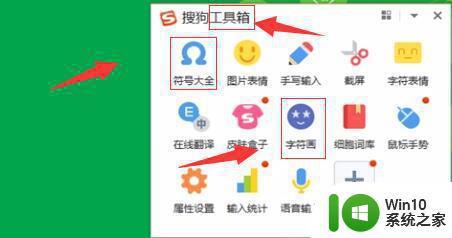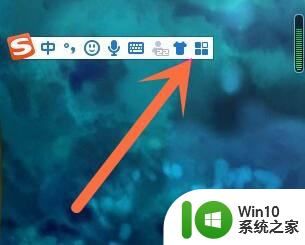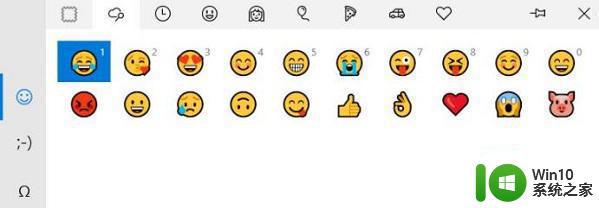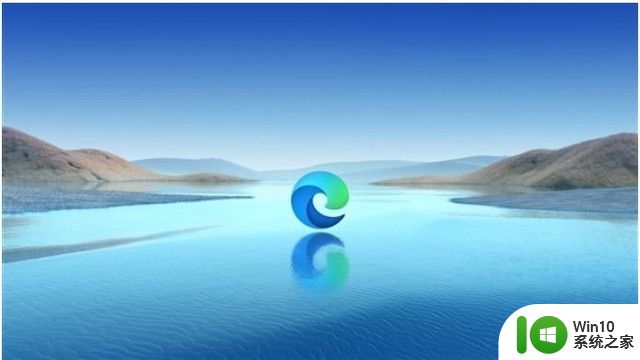电脑上如何输入特殊符号 电脑打字时如何输入特殊符号
电脑上如何输入特殊符号,在日常的电脑使用中,我们经常会遇到需要输入特殊符号的情况,特殊符号包括各种标点符号、特殊字符、数学符号等,它们在不同的场景中发挥着重要的作用。那么如何在电脑上输入这些特殊符号呢? 首先,我们可以使用键盘上的组合键来输入一些常见的特殊符号。比如按下Shift键加上数字键盘上的特定数字,就可以输入一些常见的符号,如@、#、$等。同时还可以按下Ctrl键加上特定的字母键,来输入一些常见的功能符号,如Ctrl+C、Ctrl+V等。 其次,我们还可以利用操作系统自带的输入法工具来输入特殊符号。比如在Windows系统中,可以通过按下Win键加上“;”键来打开特殊字符窗口,从中选择需要输入的符号。而在Mac系统中,可以通过按下Option键加上特定的字母键,来输入一些特殊符号。 此外,还有一些常见的特殊符号可以通过特定的快捷键来输入。比如在Microsoft Word中,可以通过按下Ctrl键加上特定的符号键来输入一些特殊符号。而在网页浏览器中,可以通过使用HTML实体编码来输入一些特殊符号。 总的来说,掌握如何在电脑上输入特殊符号是非常有用的,它可以提高我们的工作效率和表达能力。通过合理利用键盘组合键、操作系统输入法工具和特定的快捷键,我们可以轻松输入各种特殊符号,让我们的电脑打字更加丰富多样。
解决方法:
1、如在WORD里面打字,比如输入键盘上没有的省略号,点击菜单栏的插入按钮。
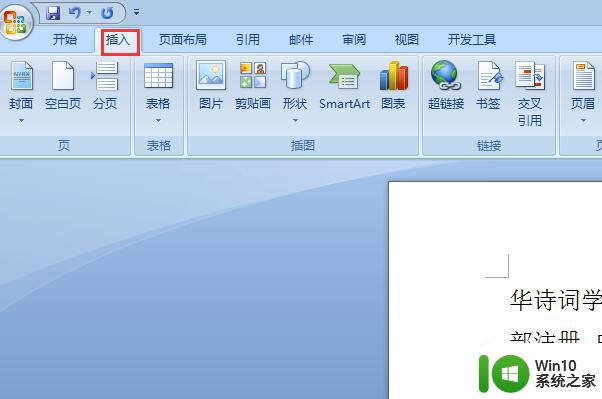
2、在出现的列表中找到符号按钮,点击符号边上的下拉箭头。
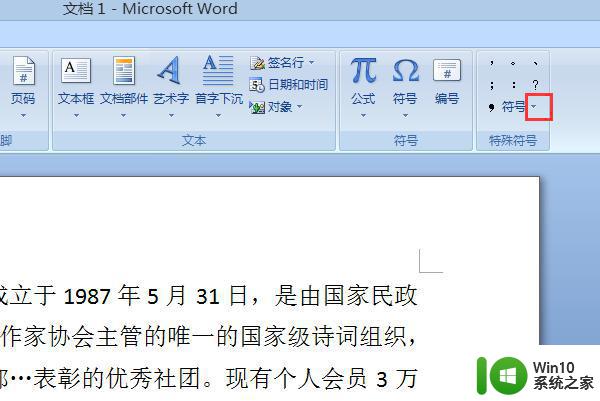
3、在出现的选项中点击更多按钮。
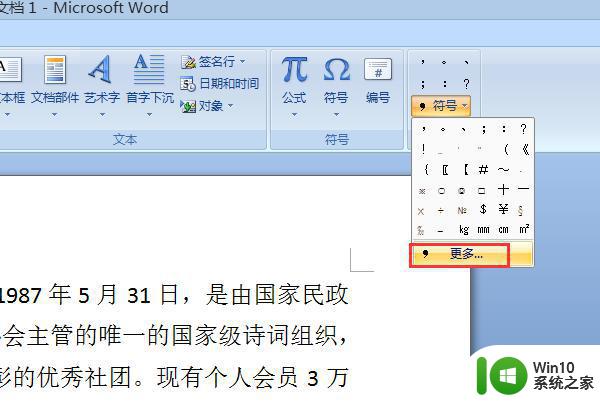
4、在弹出的插入特殊符号界面选择省略号点击确定。
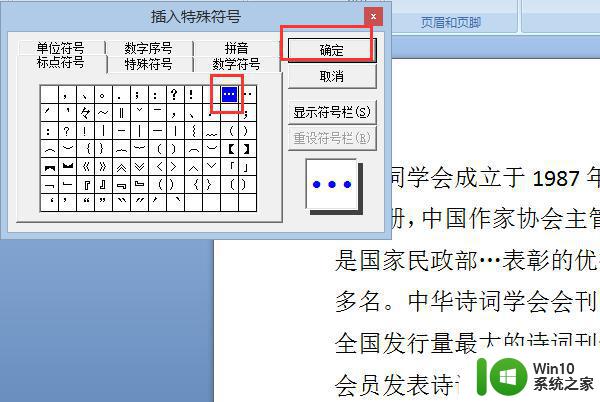
5、则可以看到WORD里面已经有了省略符号了。
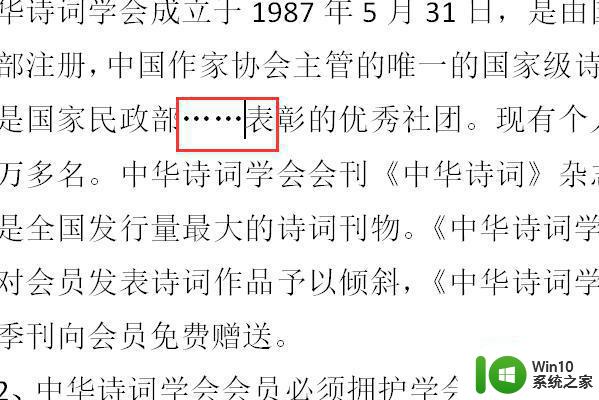
6、如在聊天窗口需输入特殊符号,可以在输入法上点击右键。选择表情和符号选项中的符号大全。
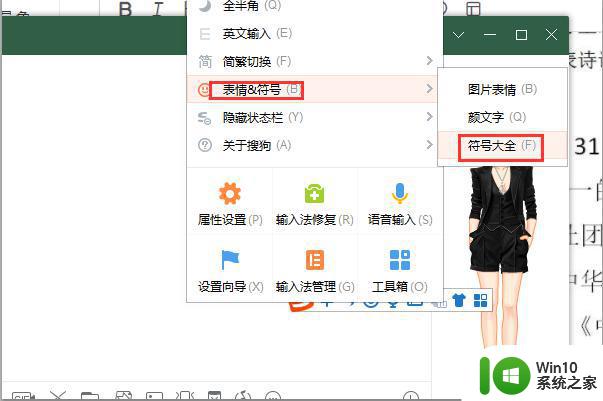
7、在出现的符号大全页面点击需要的符号即可。
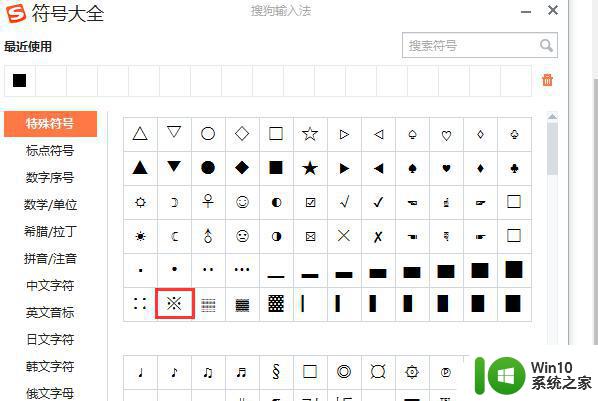
8、如下图所示的符号即输入出来了。
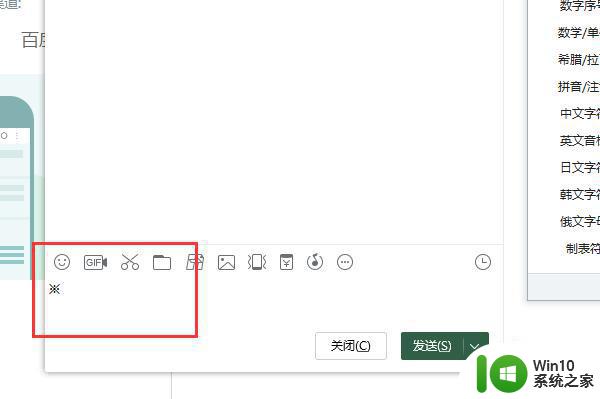
以上就是电脑上输入特殊符号的所有内容,如果你遇到这种情况,你可以按照这些步骤进行解决,这个过程非常简单快速,一步到位。